Arbeiten mit der Dispo
(Unterschied zwischen Versionen)
(→Kontext Fahrzeug) |
(→Kontext Fahrzeug) |
||
| Zeile 9: | Zeile 9: | ||
Durch Rechtsklick auf ein leeres Feld im Zeitstrahl oder auch direkt auf ein Fahrzeug erscheint eine Menü, welches in fünf Bestandteile gegliedert ist (siehe Abbildung).<br /> | Durch Rechtsklick auf ein leeres Feld im Zeitstrahl oder auch direkt auf ein Fahrzeug erscheint eine Menü, welches in fünf Bestandteile gegliedert ist (siehe Abbildung).<br /> | ||
<br /> | <br /> | ||
| − | + | <br /> | |
[[Datei:kontextfahrzeug.png]] | [[Datei:kontextfahrzeug.png]] | ||
<br /> | <br /> | ||
<br /> | <br /> | ||
| − | |||
Der erste Block beinhaltet das Fahrzeugmanagement sowie Punkte zum Pflegestatus des Kfzs. Die einzelnen Punkte sind: | Der erste Block beinhaltet das Fahrzeugmanagement sowie Punkte zum Pflegestatus des Kfzs. Die einzelnen Punkte sind: | ||
| + | <br /> | ||
| + | <br /> | ||
| + | * '''gereinigt/nichtgereinigt'''- Ist hier der Haken nicht gesetzt, das Fahrzeug also nicht gereinigt, wird sich bei der Aufnahme einer Reservierung, eines Mietvertrags oder einer Transferfahrt automatisch ein Informationsfenster mit dem Hinweis "Achtung - Fahrzeug nicht gepflegt" öffnen.<br /> | ||
| + | <br /> | ||
| + | |||
| + | *'''Fahrzeug anzeigen'''- Öffnet eine Maske mit den Fahrzeugdetails<br /> | ||
| + | <br /> | ||
| + | |||
| + | *'''Schäden anzeigen'''- Öffnet das Schadenmanagement | ||
| + | <br /> | ||
| − | * ''' | + | *'''Schadensprotokoll drucken'''- Druckt eine Seite, auf der die Schäden verzeichnet sind. Dies ist sinnvoll, um einen Kunden bei der Fahrzeugübergabe vorhandene, schon dokumentierte Schäden aufzuzeigen. Neu entstandene Schäden können nach Rücknahme ebenfalls leichter zugeordnet werden |
== Anzeige der Fahrzeuge == | == Anzeige der Fahrzeuge == | ||
Version vom 5. August 2015, 09:49 Uhr
Aktionen in der Dispo werden über Kontextmenüs angesteuert. Diese öffnen Sie mit einem Rechtsklick auf das jeweilige Feld.
Inhaltsverzeichnis |
Kontext Fahrzeug
Durch Rechtsklick auf ein leeres Feld im Zeitstrahl oder auch direkt auf ein Fahrzeug erscheint eine Menü, welches in fünf Bestandteile gegliedert ist (siehe Abbildung).
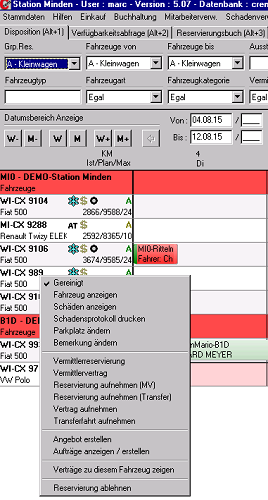
Der erste Block beinhaltet das Fahrzeugmanagement sowie Punkte zum Pflegestatus des Kfzs. Die einzelnen Punkte sind:
- gereinigt/nichtgereinigt- Ist hier der Haken nicht gesetzt, das Fahrzeug also nicht gereinigt, wird sich bei der Aufnahme einer Reservierung, eines Mietvertrags oder einer Transferfahrt automatisch ein Informationsfenster mit dem Hinweis "Achtung - Fahrzeug nicht gepflegt" öffnen.
- Fahrzeug anzeigen- Öffnet eine Maske mit den Fahrzeugdetails
- Schäden anzeigen- Öffnet das Schadenmanagement
- Schadensprotokoll drucken- Druckt eine Seite, auf der die Schäden verzeichnet sind. Dies ist sinnvoll, um einen Kunden bei der Fahrzeugübergabe vorhandene, schon dokumentierte Schäden aufzuzeigen. Neu entstandene Schäden können nach Rücknahme ebenfalls leichter zugeordnet werden